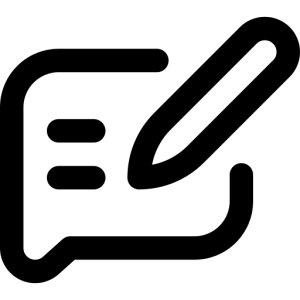آیا به دنبال یادگیری نصب گوگل آنالیتیکس در وردپرس هستید؟ آیا میخواهید بدون استفاده از افزونه نصب گوگل آنالیتیکس در وردپرس را انجام دهید؟ ما امروز در رویانو قصد داریم اهمیت نصب گوگل آنالیتیکس در وردپرس را به شما توضیح دهیم.
اگرمی خواهید اطلاعات دقیق از بازدید کنندگان سایت خود داشته باشید بایستی حتما گوگل آنالیتیکس سایت خود را فعال کنید. اطلاعاتی مانند اینکه کاربران از چه منطقه جغرافیایی هستند یا چه مطالبی در سایت شما را دنبال کرده اند. خاصیت دیگری که نصب گوگل آنالیتیکس در وردپرس برای شما دارد این است که میتوانید ترافیک سایت خود را ردگیری کنید.
برای تعیین استراتژی محتوایی که در وب سایت وردپرسی خود قصد انتشار آن را دارید میتوانید از گوگل آنالیتیکس استفاده کنید. این کار برای این است که از اتلاف وقت جلوگیری کنید. باید با توجه به منابع ترافیک سایت و رفتار مخاطبان محتوا تهیه کنید تا بازدید بیشتری داشته باشید.

با نصب گوگل آنالیتیکس در وردپرس میتوانید در زمینه تولید محتوا جدیتر عمل کنید. گوگل آنالیتیکس رایگان است. نصب گوگل آنالتیکیس در وردپرس نسبت به نصب سایتهای کد نویسی شده آسانتر است. شما با آموزشهای خوبی که در بستر اینترنت وجود دارد به راحتی میتوانید این کار را انجام دهید. البته اگر در این زمینه شک دارید، حتما از یک کارشناس سئو در این زمینه مشورت کنید.
افزونههای زیادی با کاراییهای مختلفی در مخزن وردپرس وجود دارد. با افزونه MonsterInsights به راحتی میتوانید نصب گوگل آنالیتیکس در وردپرس سایت خود را انجام دهید. از مزیتهای این افزونه این است که شما نیازی برای کد نویسی سایت ندارید. اگر به طور کامل و صحیح این افزونه پیکربندی شود میتوانید از مزیتهای نصب گوگل آنالیتیکس در وردپرس سایت خود نهایت استفاده را ببرید.
شما میتوانید نصب گوگل آنالیتیکس را بدون نصب افزونه و راحتتر نیز انجام دهید. برای تصمیم گیری بهتر که چه روشی برای نصب گوگل آنالیتیکس بهتر است ما توضیحاتی در ادامه به شما میدهیم تا روشی که برای شما بهتر و آسانتر است انتخاب کنید. در ادامه این مقاله قصد داریم نحوه آموزش اضافه کردن و نصب گوگل آنالیتیکس در وردپرس را برای شما شرح دهیم.
برای هرگونه مشاوره در زمینه سئو در اصفهان و طراحی سایت اصفهان میتوانید با رویانو تماس بگیرید.
اضافه کردن گوگل آنالیتیکس با استفاده از افزونه بهتر است یا بدون استفاده از آن
ذهنیت غلطی که در اکثر افراد وجود دارد این است که اگر از افزونههای کمتری در سایت وردپرس خود استفاده کنند، عملکرد سایت آنها بهتر میشود. تعداد زیاد افزونه روی سایت هیچ تاثیری در عملکرد و سرعت خود سایت ندارد.
استفاده از افزونههایی که نصبهای فعال زیادی دارند هیچ تاثیری روی سرعت بارگذاری سایت ندارد. افزونههایی مانند MonsterInsights که کیفیت بالایی دارند و بارها آزمایش شدهاند، میتوانند روی عملکرد و سرعت سایت تاثیر زیادی بگذارند.
نکته ای که قابل توجه است کیفیت افزونهها تاثیر مستقیم روی سایت دارد نه تعداد آنها. البته افزونههایی که خوب کد گذاری نشدهاند میتوانند روی سرعت سایت تاثیر بگذارند و به سایت آسیب بزنند.
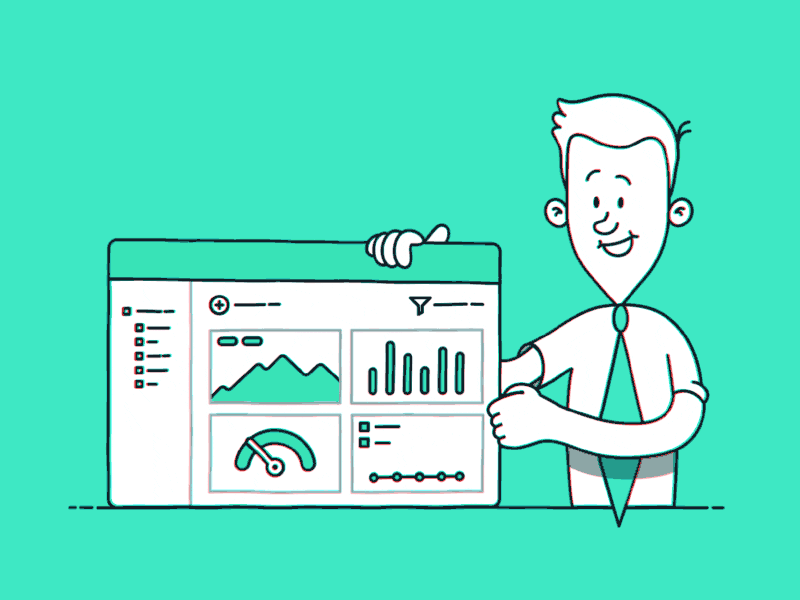
مزایای استفاده از افزونه MonsterInsights برای نصب گوگل آنالیتیکس در وردپرس:
- ردگیری وقایع، ابعاد سفارشی، ردگیری دانلود فایل و … از ویژگیهای این افزونه است. اضافه کردن این ویژگیها در سایت بدون افزونه خیلی سخت و وقتگیر است و زمان زیادی را از شما دریافت خواهد کرد.
- اگر هنگام عوض کردن قالب، فراموش کنید کد ردگیری گوگل آنالیتیکس را مجددا در قالب جدید وارد کنید، دیگرامکان رد گیری بازدید کنندگان سایت خود را نخواهید داشت. اما اگر از افزونه برای این کار استفاده کنید، مشکلی برای شما به وجود نخواهد آمد.
- نصب گوگل آنالیتیکس در وردپرس با افزونه راحتتر است.بدون افزونه ممکن است کار برای شما کمی سخت شود!
برای نصب گوگل آنالیتیکس در سایت وردپرس میتوانید از افزونه قدرتمند Insert Headers and Footers استفاده کنید.
در ادامه قصد داریم آموزش نصب گوگل آنالیتیکس در وردپرس بدون استفاده از افزونه را شرح بدهیم. اگرعلاقه مند هستید ادامه مقاله را از دست ندهید.
آموزش نصب گوگل آنالیتیکس در وردپرس بدون استفاده از افزونه
کاری که شما قبل از نصب گوگل آنالیتیکس در وردپرس دراین مرحله بایستی انجام دهید این است که از طریق افزونههایی که در سایت وردپرس شما وجود دارد، یک نسخه پشتیبانی از سایت تهیه کنید. این کار برای این است که اگر در انجام مراحل به مشکل برخورد کرده و یا اشتباهی انجام دهید، میتوانید از طریق نسخه پشتیبان سایت خود را به راحتی بازیابی کنید.
برای نصب گوگل آنالیتیکس در وردپرس باید کد خروجی سایت وردپرس خود را ویرایش کنید. حتما مسئله پشتیبان گرفتن را فراموش نکنید. چون ممکن است با یک اشتباه کوچک سایت شما آسیب غیرقابل جبرانی ببیند.

گرفتن کد ردگیری گوگل آنالیتیکس
در مرحله ابتدا باید به حساب گوگل آنالیتیکس بروید. اگر حساب کاربری ندارید حساب خود را طبق توضیحاتی که درادامه به شما میدهیم ایجاد کنید.
- پس از ورود به صفحه گوگل آنالیتیکس روی گزینه Sign Up کلیک کنید.
- در بخش بعد در کادر خالی Account Name نام شرکتی که در آن کار میکنید را وارد کنید. میتوانید چندین وبسایت را با یک حساب کاربری ردگیری کنید. افرادی که صاحب چندین سایت هستند میتوانند از این قابلیت استفاده کنند.
- زمانی که اطلاعات وب سایت خود را که شامل منطقه زمانی، آدرس URL وب سایت و نوع فعالیت هست را وارد کردید، روی گزینه Get Tracking ID کلیک کنید.
- شرایط و ضوابط گوگل آنالیتیکس را درصفحه بعد تایید کنید. در صفحه بعد شناسه ردگیری را دریافت میکنید. البته نکتهای که وجود دارد این است که شناسه ردگیری همان اعدادی است که با عبارت UA شروع میشود.
با آموزشهای بالا شما صاحب یک حساب گوگل آنالیتیکس شدهاید. در ادامه مقاله آموزش نصب گوگل آنالیتیکس در وردپرس را برای شما شرح میدهیم.
انتخاب وبسایت بعد از وارد شدن به حساب کاربری:
- پس از وارد شدن به حساب کاربری خود، وبسایتی که قصد نصب گوگل آنالیتیکس درآن دارید را انتخاب کنید. پس از آن در قسمت سمت چپ بر روی گزینه Admin کلیک کنید.
- در ستون Property روی Tracking Info کلیک کرده و در پنجره کشویی باز شده روی Tracking Code کلیک کنید.
- در قسمت بعد شما میتوانید کد ردگیری وبسایت خود را مشاهده کنید. تمام نوشتههای داخل کادر قرمز رنگ را کپی کنید.
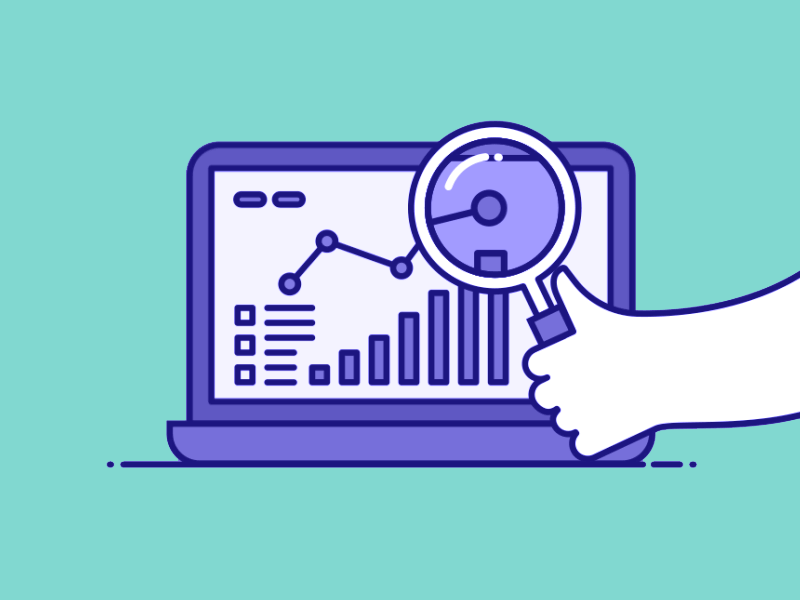
آموزش نصب و اضافه کردن کد ردگیری گوگل آنالیتیکس به وردپرس:
در این مرحله از آموزشهای نصب گوگل آنالیتیکس در وردپرس به شما آموزش میدهیم چگونه گوگل آنالیتیکس را به وردپرس اضافه کنید.
در این بخش باید کد ردگیری را به فایلهای قالب سایت وردپرس خود اضافه کنید. نکتهای که باید به آن توجه کنید این است که همیشه قبل از ویرایش فایلهای قالب، یک قالب فرزند برای سایت وردپرس خود ایجاد کنید.
برای ایجاد قالب فرزند میتوانید از افزونه Child Theme Configurator استفاده کنید.
اضافه کردن کد ردگیری به فایل header.php
پس از وارد شدن به پیشخوان سایت وردپرس به بخش نمایش ویرایشگر بروید. در قسمت چپ صفحه در سربرگ پوسته سایت خود روی فایل header.php کلیک کنید.
در این قسمت قبل از تگ بسته <head/> کد ردگیری کپی شده از گوگل آنالیتیکس را past کنید. بعد بر روی بروزرسانی پرونده کلیک نمایید.
اضافه کردن کد ردگیری به فایل functions.php
برای اینکه کد ردگیری به تمام صفحات سایت اضافه شود، باید کد ردگیری گوگل آنالیتیکس را به فایل functions.php سایت وردپرس خود اضافه نمایید.
برای این که فایل functions.php را در فولدر قالب خود پیدا کنید، کافیست کد زیر را به فایل functions.php قالب خود اضافه کنید.
بهتر است که برای تغییرات در فایل functions.php از افزونه My Custom Functions استفاده کنید.
نکتهای که قابل ذکر است این است که پس از اضافه کردن گوگل آنالیتیکس به وبسایت خود باید بدانید چگونه با این ابزار کار کنید و از مزیت های زیادی که دارد برای بهبودی سایت خود استفاده کنید.

در این مرحله آموزش نصب گوگل آنالیتیکس در وردپرس تمام شد. گوگل آنالیتیکس ابزار قدرتمندی برای بهبود سئو است. پس حتما اگر مالک سایت هستید برای بهبود سایت خود از آن استفاده نمایید. گوگل آنالیتیکس یک ابزار قدرتمند و مفید برای بهبود سئو سایت شما و افزایش ترافیک ارگانیک سایت است.
جالب است بدانید که گوگل ابزارهای قدرتمند و پیشرفته دیگری نیز در زمینه سئو در اختیار کاربران قرار داده است که برای آشنایی با آنها و همینطور دیگر ابزارهایی که در این زمینه در اختیار سئوکاران قرار گرفته است مانند سرچ کنسول آشنا شوید. امیدواریم این آموزش مورد توجه و استفاده شما قرار گرفته باشد. دیدگاه های خود را با ما در میان بگذارید.
کاربرد گوگل آنالیتیکس چیست؟
گوگل آنالیتیکس یک ابزار ارزشمند برای تعیین نوع محتوایی است که باید در وب سایت خود انتشار دهید تا منابع ترافیکی وب سایت تان و همچنین رفتار مخاطبان سایت، و محتوا یی که برای سایت شما مفید بوده را به شما نشان می دهد.
چند افزونه برای اضافه کردن گوگل انالیتیکس در سایت ورد پرس نام ببرید؟
افزونه MonsterInsights
افزونه Insert Headers and Footers
گوگل انالیتیکس چیست؟
گوگل آنالیتیکس یکی از ابزارهای خوب و قدرتمندیست که به شما کمک میکند تا از رفتار کاربران حاضر در وبسایت خود با خبر شوید و متناسب با آن خود را در حوزههای مختلف تقویت کنید. Google Analytics یک سرویس تجزیه و تحلیل وب است که توسط Google ارائه میشود و ترافیک وبسایت را ردیابی و گزارش میکند.